Izmjenom te kontrole stranica će se automatski ažurirati
Upute za uporabu za GarageBand
- Dobro došli
-
- Što je GarageBand?
- Poništavanje i ponavljanje uređivanja u aplikaciji GarageBand
- Dohvat više zvukova i petlji
- Dobivanje pomoći
-
- Uvod u Urednik
-
- Uvod u Urednik nota klavijature
- Dodavanje nota u Urednik nota klavijature
- Uređivanje nota u Uredniku nota klavijature
- Kvantiziranje tajminga nota u Uredniku nota klavijature
- Transpozicija područja u Uredniku nota klavijature
- Preimenovanje MIDI područja u Uredniku nota klavijature
- Upotreba automacije u Uredniku nota klavijature
-
- Pregled postavki Smart Controls
- Vrste postavki Smart Controls
- Upotrijebite podlogu Transform
- Upotreba Arpeggiatora
- Dodavanje i uređivanje efekata plugina
- Upotreba efekata na glavnom zapisu
- Upotreba plugina za Audio Units
- Upotreba efekta ekvilizatora
- Uspoređivanje uređene postavke za Smart Controls sa spremljenim postavkama
-
- Sviranje lekcije
- Odabir izvora ulaznog signala za gitaru
- Podešavanje prozora za učenje
- Pogledajte koliko ste dobro odsvirali lekciju
- Mjerenje napretka tijekom vremena
- Usporavanje lekcije
- Mijenjanje miksa lekcije
- Prikaz cijele stranice notnog zapisa glazbe
- Prikaz tema iz pojmovnika
- Vježbanje akorda gitare
- Ugađanje gitare tijekom lekcije
- Otvaranje lekcije u prozoru aplikacije GarageBand
- Pristup dodatnim lekcijama Nauči svirati
- Ako se lekcija ne preuzme do kraja
-
- Uvod u dijeljenje
- Dijeljenje pjesama na aplikaciji Glazba
- Uporaba iClouda s projektima
- Uporaba značajke AirDrop za dijeljenje pjesama
- Uporaba značajke MailDrop za dijeljenje pjesama
- Dijeljenje pjesama na servisu SoundCloud
- Uporaba iClouda za dijeljenje projekta za iOS
- Eksportiranje pjesama na disk
- Snimanje pjesme na CD
- Prečaci za Touch Bar
- Rječnik

Omogućavanje snimanja zapisa u aplikaciji GarageBand na Macu
Možete upotrijebiti tipku zapisa Omogući snimanje kako biste omogućili snimanje zapisa. Tipke Omogući snimanje sadrže krug koji svijetli crveno kada je zapisu omogućeno snimanje.
Ako se tipke Omogući snimanje ne vide, možete konfigurirati zaglavlja zapisa tako da se prikažu.
Omogućavanje snimanja zapisa
U aplikaciji GarageBand na Macu, kliknite tipku Omogući snimanje u zaglavlju zapisa.
Kliknite ponovo tipku Omogući snimanje za onemogućavanje zapisa za snimanje.
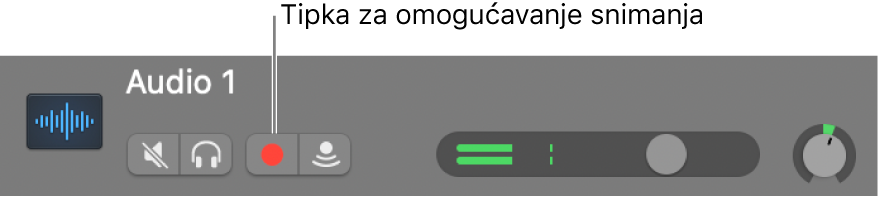
Možete omogućiti snimanje više zapisa.
Hvala vam na komentarima.